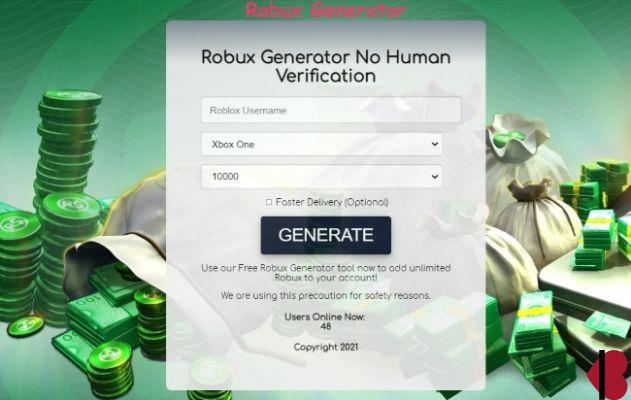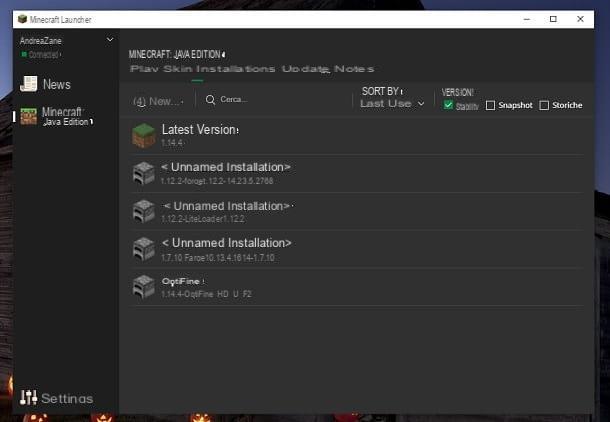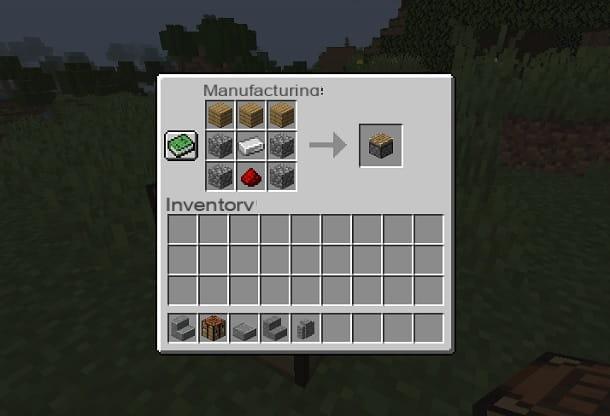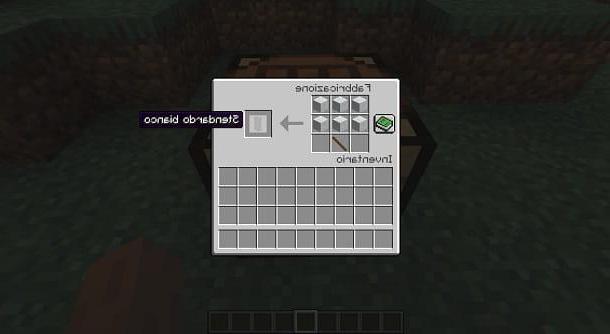índice
Información preliminar
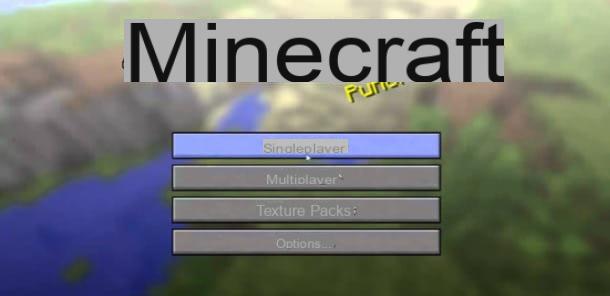
Gestionar tu propio servidor de Minecraft es una gran responsabilidad y por ello es importante dedicarte con el justo compromiso a conocer las herramientas a tu disposición, para que la estancia de cada persona dentro del mundo generado sea pacífica.
Sucede muy a menudo, especialmente en servidores públicos y sin contraseña, que las personas se conectan con el único propósito de causar daño y arruinar la experiencia de juego a otros: estas personas se definen dolientes. Suelen atacar (a veces incluso en grupos) servidores con niveles de protección bajos o inexistentes, convirtiendo la vida en un verdadero infierno para quienes los pueblan.
Por tanto, se vuelve de vital importancia utilizar medidas preventivas para poder deshacerse de estas personas, y aquí es donde entra en juego el mando. / prohibición, que te permite prohibición de Minecraft cualquier persona está molestando.
Evidentemente, existen soluciones alternativas menos drásticas, como la posibilidad de echar temporalmente a un jugador con el mando / patear [nombre del jugador], o silenciarlo con la cuerda / habilidad [nombre del jugador] mudo verdadero. Pero si estás seguro de que quieres continuar tu camino, sigue leyendo, ¡cubriré cada dinámica de una manera muy específica!
Cómo prohibir Minecraft Java Edition

El procedimiento para prohibición de Minecraft Java Edition (solo disponible en PC) es muy sencillo. Primero necesita tener los poderes administrativos de su servidor, el llamado OP.
Para asignar el OP a su perfil, simplemente inicie su servidor de Minecraft y, desde la consola, dé el comando op [tu nombre]: después de eso serás un Valeria García y en consecuencia tendrás la posibilidad de utilizar todos los códigos que desees.
Ahora que tiene las credenciales para prohibir a otros jugadores en su mundo, puede continuar con el comando real. Podemos distinguir las prohibiciones en dos tipos: uno relacionado con Nombre del jugador (y consecuentemente a su perfil) y uno que va a actuar sobreIP de un jugador (bloqueando el acceso a todas las conexiones con la misma dirección IP).
Prohibir el perfil de un jugador
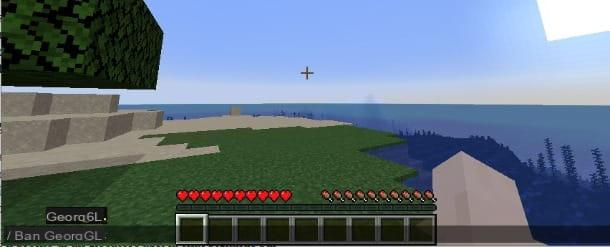
En el primer caso, la prohibición actuará sobre el perfil único de un jugador: de esta manera, no podrá iniciar sesión en el servidor con el nombre de la cuenta que ha elegido prohibir. La desventaja de este tipo de disposición es que si la persona a la que no quieres permitirle el acceso a tu mundo tiene múltiples perfiles, puede regresar sin demasiado esfuerzo.
Por lo tanto, si está dispuesto a prohibir el perfil de un jugador, abra el chat (presionando el botón Botón T teclado) y escriba la cadena / ban [nombre del jugador] [motivo de la prohibición]: al hacerlo, el jugador objetivo del comando será expulsado instantáneamente del mundo y, en caso de que intente volver a conectarse, verá la frase que ingresó como el motivo de la prohibición que se muestra en su pantalla.
En este sentido, me gustaría señalar que no es necesario ingresar un motivo de la prohibición, el campo también se puede dejar en blanco.
Prohibir la dirección IP de un jugador
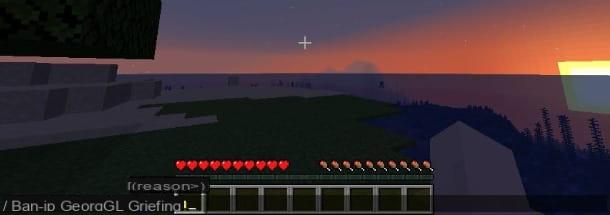
No existe una prohibición mejor o peor, sin embargo, la prohibición de la IP de un jugador funcionará de manera diferente a la del perfil: le permite evitar que una persona acceda con su dirección única a la que se conecta a Internet.
Esto significa que, incluso si este último tiene varios perfiles, considerando el acceso desde la misma red, aún no podrá conectarse. Sin embargo, hay un factor a tener en cuenta: el usuario, de hecho, puede tener un Dirección IP dinámica, es decir, cambia con cada acceso, lo que podría hacer que la prohibición sea ineficaz.
Si desea prohibir la IP de un jugador, escriba el comando / ban-ip [nombre del jugador] [motivo de la prohibición] en la consola, procediendo de manera similar al ejemplo anterior.
Cómo prohibir Minecraft Bedrock Edition

A diferencia de la versión de Java donde existe el comando específico / ban, en el Edición Bedrock del título de Mojang (el de Windows 10, consolas y dispositivos móviles) no hay uno real: por eso, tendrás que ir y crearlo tú mismo. Pero no te preocupes, no es difícil y, además, estoy aquí para explicarte cómo hacerlo.
En esta versión de Minecraft realmente puedes dejar volar tu imaginación. ¿En qué sentido? Simple: dado que no existe un comando específico para eliminar permanentemente a otros jugadores de tu mundo, puedes elegir el método que más te guste para mantenerlos alejados de ti o no permitirles interactuar con el resto del entorno circundante.
El sistema más simple es ir y construir uno. prigione. Lo primero que debes hacer es cuidar la estructura del lugar donde vas a atrapar a la víctima: por lo tanto, toma un bloque de color negro su elección (lana o carbón puede estar bien) y colóquelos de tal manera que deje solo el espacio para una persona dentro de su perímetro; luego marca las coordenadas de este punto.
Ahora pasemos a la parte práctica: para encarcelar a sus "criminales", necesitará el Bloque de comandos (Bloqueo de comandos), una poderosa herramienta capaz de ejecutar guión (líneas de código) que alteran la estructura del juego. Para habilitar estos scripts, primero deberá habilitar i engañar (es decir, los trucos) en el servidor.
Para hacerlo, haga clic en la entrada ajustes y luego en eso Juego, luego desplácese por el menú que apareció en la pantalla hasta el final y, debajo del encabezado Trucos, revisa la caja Activar los trucos. Si algún paso no te queda claro, puedes leer mi guía sobre cómo activar los trucos en Minecraft.
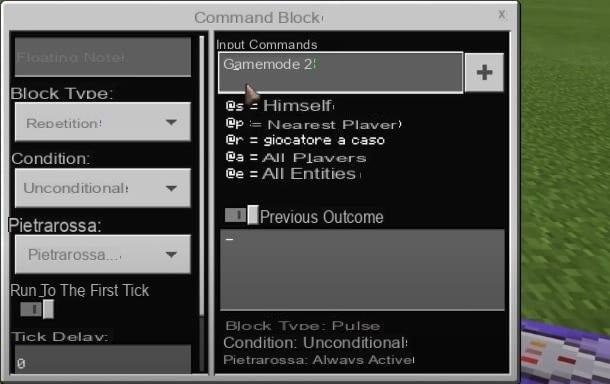
Una vez que los trucos están habilitados, puede activar el chat haciendo clic en el Botón T ya sea que esté en una computadora o con el tecla direccional derecha si usa un controlador.
Luego escribe el comando / dale a [tu nombre] command_block y coloque el bloque en un lugar de su elección. Luego haga clic en él y, en el menú que aparecerá frente a usted, vaya a modificar los siguientes elementos.
- Pietrarossa - siempre activo.
- condición - incondicional.
- Tipo de bloque - repetición.
- Entrada de comando - dentro del tipo de campo de texto / gamemode 2 [nombre del jugador].
De esta forma, el jugador seleccionado no podrá cambiar el modo de juego para "salvarse" de la trampa. Ahora realice el mismo proceso con otro bloque de comando en una posición de su elección, pero esta vez edite el campo de texto escribiendo / tp [nombre del jugador] [coordenadas de la jaula], asegurándose de ingresar los números exactos que anotó antes. Gracias a este sistema, la víctima se verá obligada a ingresar en su prisión por tiempo indefinido.
Si quieres que la experiencia del que decidió ser eliminado del servidor sea aún más frustrante, para obligarlo a irse lo antes posible, crea un nuevo bloque de comando con las mismas características que antes, pero esta vez escribe en la entrada de comando / title [nombre del jugador] title Has sido baneado: harás que la escritura que hayas insertado en el guión aparezca en la pantalla del jugador hasta que decida abandonar el juego.
Claramente, este es solo un ejemplo. Puede pensar en cualquier otro código para poner en los bloques de comando y activarlo; puede encontrar una lista de todos los scripts disponibles en Minecraft Bedrock Edition Wiki.
Cómo prohibir Minecraft